Vor dem Problem standen sicherlich schon einige vor Euch! Wie kann ich eine Ordnerstruktur kopieren, ohne dass die darin enthaltenen Dateien nicht mit kopiert werden?
Dies macht durchaus des Öfteren einen Sinn, wenn Ihr eine bewährte Ordnerstruktur kopieren möchtet, um dort z.B. neue Dateien abzulegen. Dies macht besonders oft Sinn, wenn Ihr für jedes Jahr die gleiche Ordner-Struktur verwenden möchtet, aber die Dateien aus dem Vorjahr dafür nicht benötigt? Oder Ihr möchtet Eure Fotos in einer Ordnerstruktur organisieren. Deswegen möchten wir Euch hier in diesem kurzen Tutorial zeigen, wie Ihr so eine digitale Ordnerstruktur kopieren könnt.
Ordnerstruktur ohne Dateien mit XCOPY kopieren
Eine Möglichkeit besteht darin, die vorhandene Struktur der Ordner per
XCOPY
Befehl zu kopieren. Dazu öffnet Ihr eine Eingabeaufforderung und gebt anschließend folgenden XCOPY-Befehl ein.

xcopy QUELLPFAD ZIELPFAD /t /e
Wir haben Euch diesen Ordner Kopiervorgang hier nachfolgend einmal exemplarisch abgebildet.

Dieser „xcopy“ Befehl kopiert das Verzeichnis „Original“ und alle darin enthaltenen Unterordner in den Ordner „Kopie„. Dazu setzen wir die Parameter „/t“ und „/e“ ein, die folgendes bedeuten.
| Xcopy Parameter | Erklärung der Parameter |
|---|---|
| /t | Erstellt die Verzeichnisstruktur, kopiert aber keine Dateien. Leere Verzeichnisse oder Unterverzeichnisse werden nicht kopiert. Um auch diese zu kopieren, müssen Sie die Optionen /T /E angeben. |
| /e | Kopiert alle Unterverzeichnisse (leer oder nicht leer). Wie /S /E. Mit dieser Option kann die Option /T geändert werden. |
Wichtig ist noch zu wissen, dass in diesem Fall der Zielordner „Kopie“ vor dem Kopierbefehl vorhanden war. Ist dies nicht der Fall, fragt „Xcopy“ nochmals nach.

In diesem Fall müsst Ihr die Frage, ob es sich um eine Datei oder ein Verzeichnis handelt, mit „V“ beantworten. Erst danach wird die Windows Dateistruktur ohne Dateien kopiert. Des Zielmedium spielt dabei keine Rolle, Ihr könnt die Dateien auf die gleiche Partition, auf einen anderen Datenträger, eine DVD oder auch einen USB-Stick kopieren.
Ordner-Struktur mit Robocopy kopieren
Die zweite Möglichkeit ist das Kopieren des angelegten Ordnerstruktur mit „Robocopy„. Robocopy ist das Programm zum „robusten Dateikopieren für Windows“ und wird standardmäßig mit jeder Windows Version mitgeliefert. Robocopy verfügt über zahlreiche Parameter und so ist es auch wunderbar einsetzbar zum Kopieren von Dateistrukturen.
Der notwendige Robocopy Befehl incl. Parametern zum Kopieren von Ordnern ohne Dateien lautet.
robocopy QUELLPFAD ZIELPFAD /MIR /NOCOPY
Auch dies haben wir Euch hier nachfolgend abgebildet.
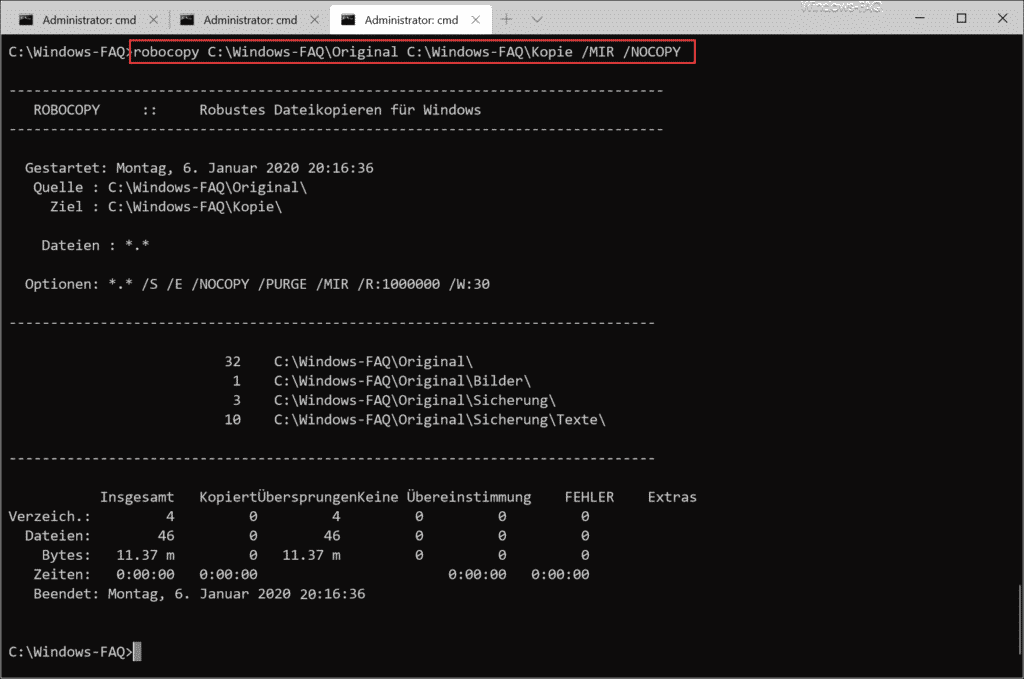
Hier sind die Robocopy Parameter „/MIR“ und „/NOCOPY“ entscheidend. Diese bedeutet folgendes.
| Robocopy Parameter | Erklärung der Parameter |
|---|---|
| /MIR | Spiegelt eine Verzeichnisstruktur. |
| /NOCOPY | Kopiert keine Dateiinformationen. |
Die Robocopy Variante eignet sich eigentlich noch besser als die XCopy Variante, da Ihr hier keine Rücksicht darauf nehmen müsst, ob das Zielverzeichnis für die kopierte Datenstruktur vorhanden ist oder nicht. Sollte es nicht existieren, so legt Robocopy das Zielverzeichnis automatisch an.
Außerdem ist Robocopy performanter als XCopy und somit könnt Ihr Euch ein wenig Zeit sparen beim Kopieren der Ordnerstruktur, vor allem wenn Ihr zusätzlich noch den Robocopy Parameter „/MT“ mit verwendet. Dies macht sich allerdings nur dann bemerkbar, wenn Ihr eine sehr große Ordnerstruktur kopiert.
Insgesamt führen aber beide Kopiervarianten zum gleichen Ergebnis und Ihr verfügt danach über einen komplettes Abbild der originalen Verzeichnisstruktur ohne Dateien.
Falls Ihr noch nach weiteren Tipps und Tricks zum Robocopy Befehl sucht, so empfehlen wir euch noch die folgenden Beiträge.
– Robocopy Fehlercode 0x00000005 (Fehler 5)
– Robocopy Fehlercode 0x00000040 beim Kopieren von Dateien und Ordnern mit Umlauten
– Robocopy Task laufen über die Aufgabenplanung (Taskplaner) langsamer als normal
– Robocopy Fehler 1392 (0x00000570) – Die Datei oder das Verzeichnis ist beschädigt und nicht lesbar.
– Robocopy mit Parameter /MT beschleunigen
– Robocopy – erneutes Kopieren von bereits vorhandenen Dateien verhindern – Parameter /FFT
– Profil Verzeichnisse ohne Berechtigung mit Robocopy kopieren
– Robocopy Fehler beim Kopieren 0x80070021



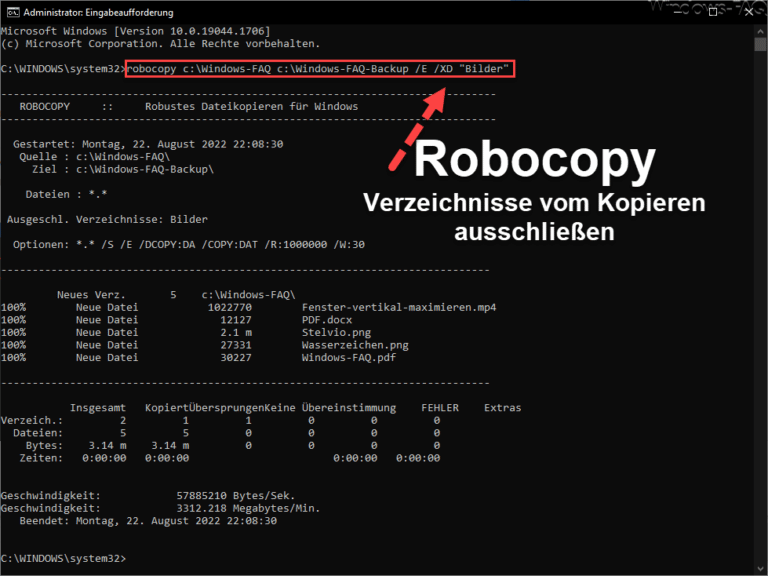

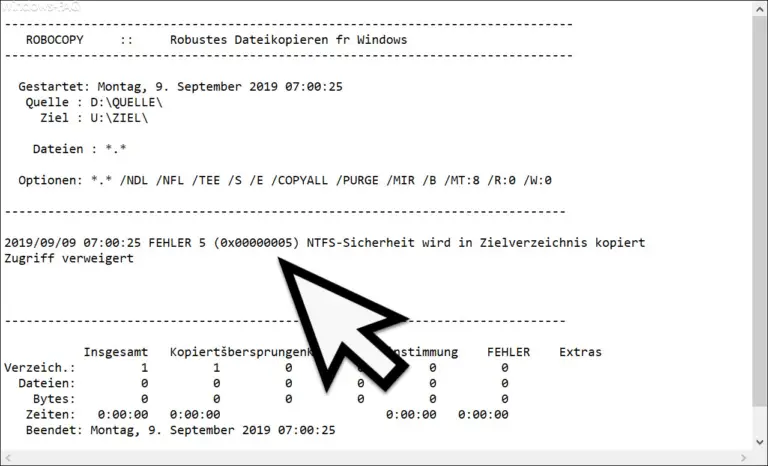


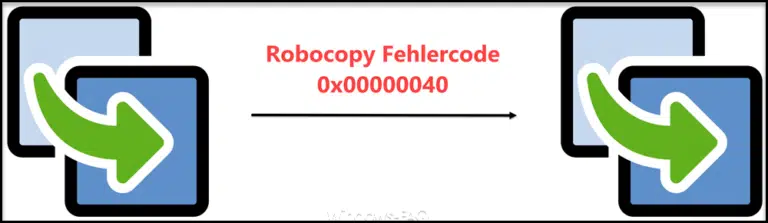

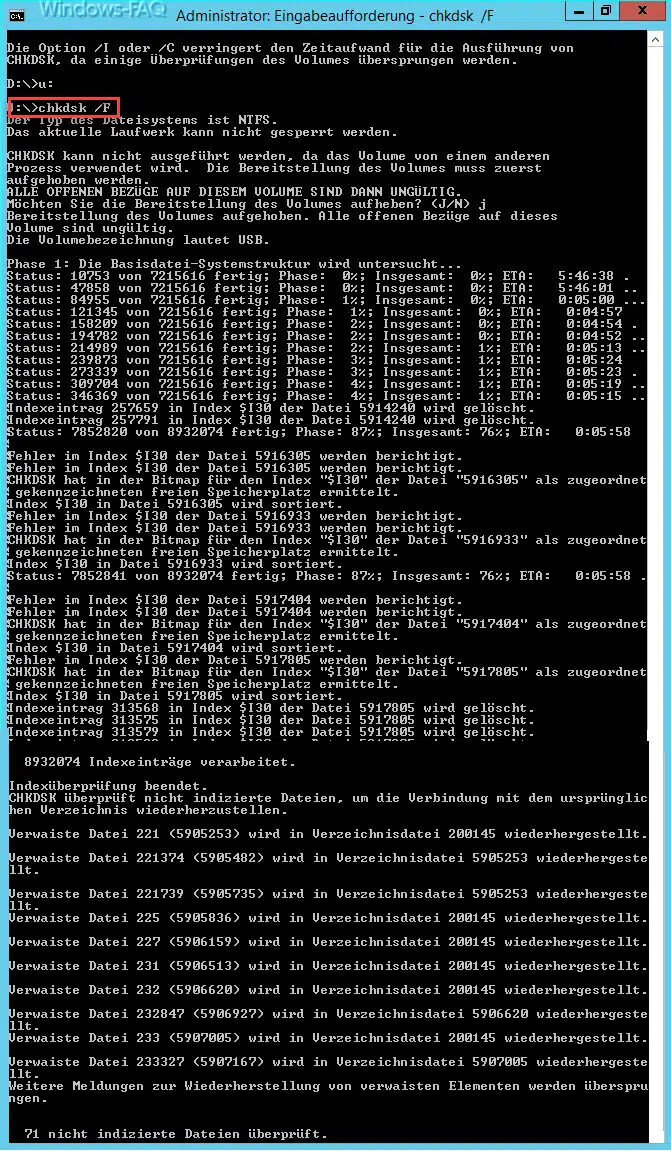


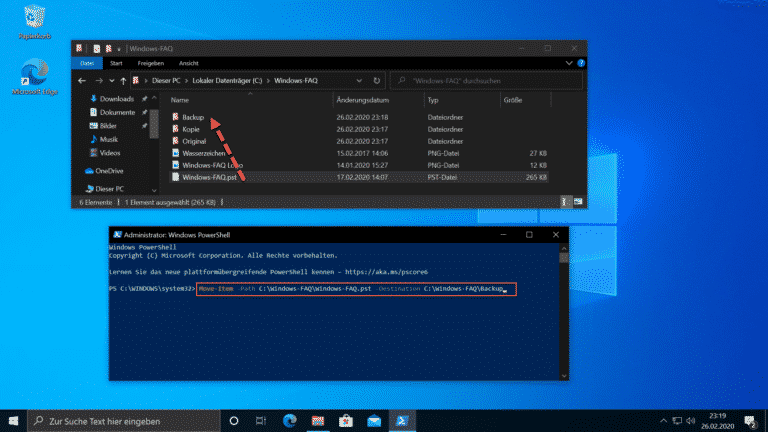


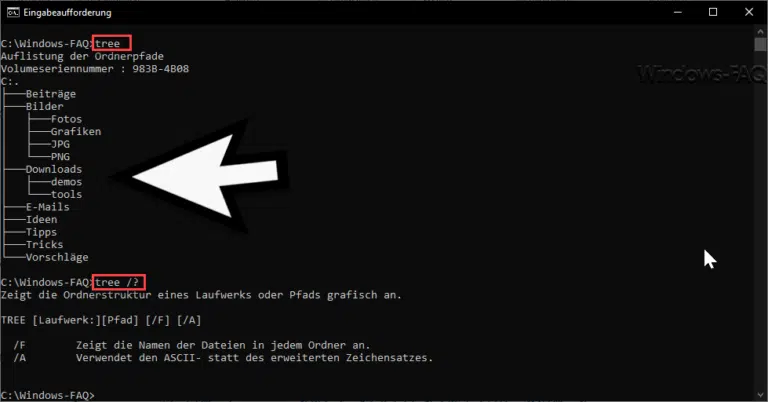
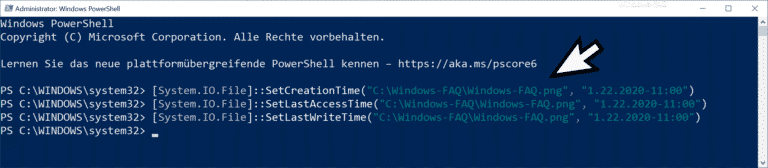
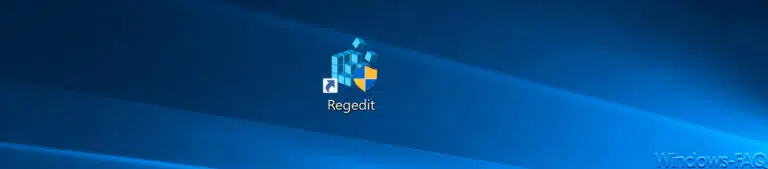
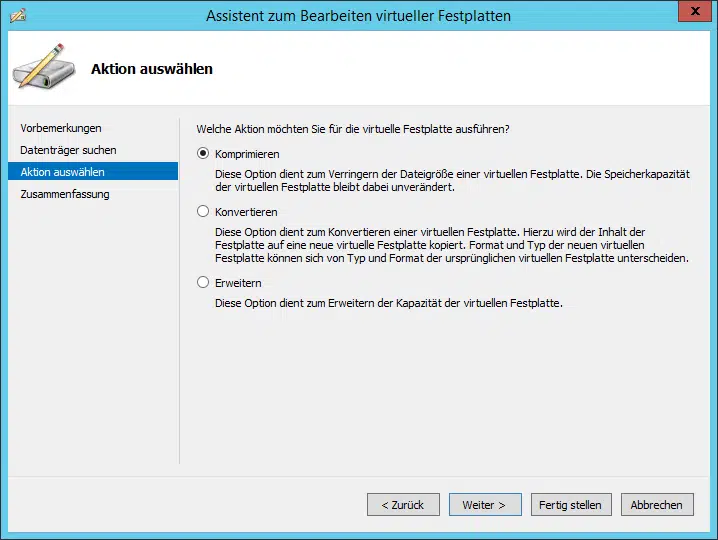
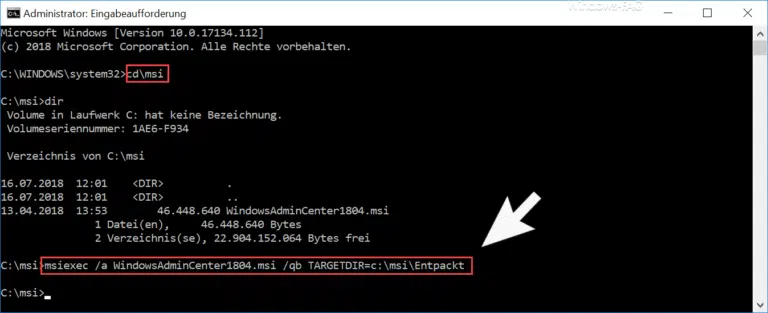


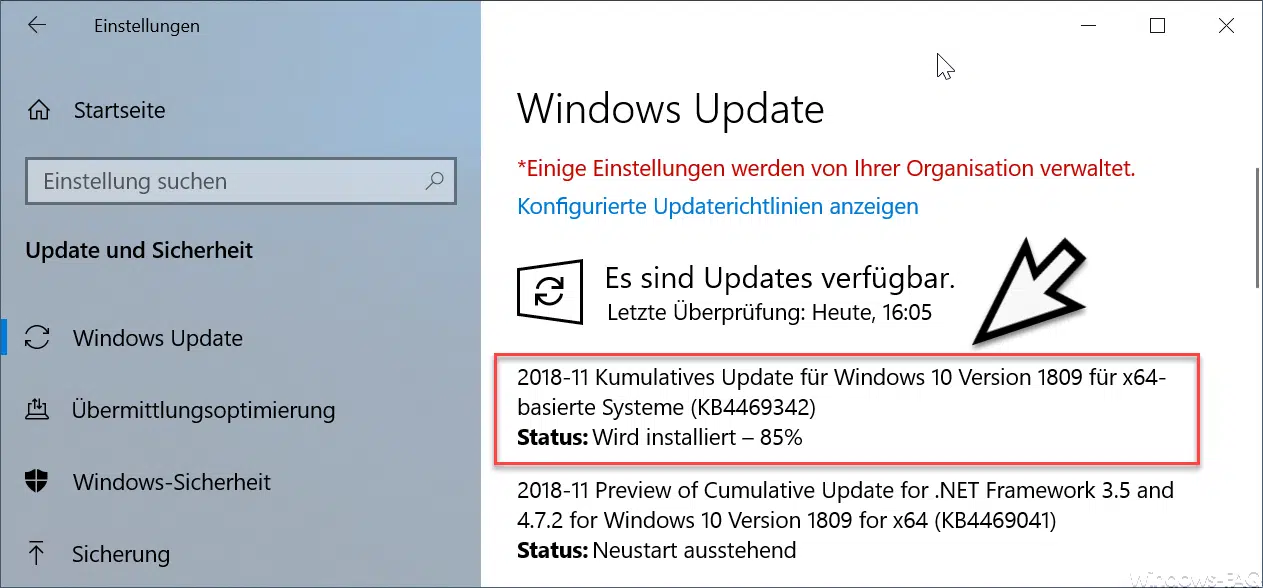
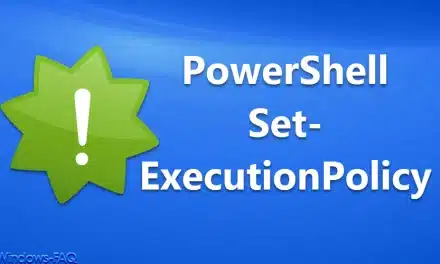

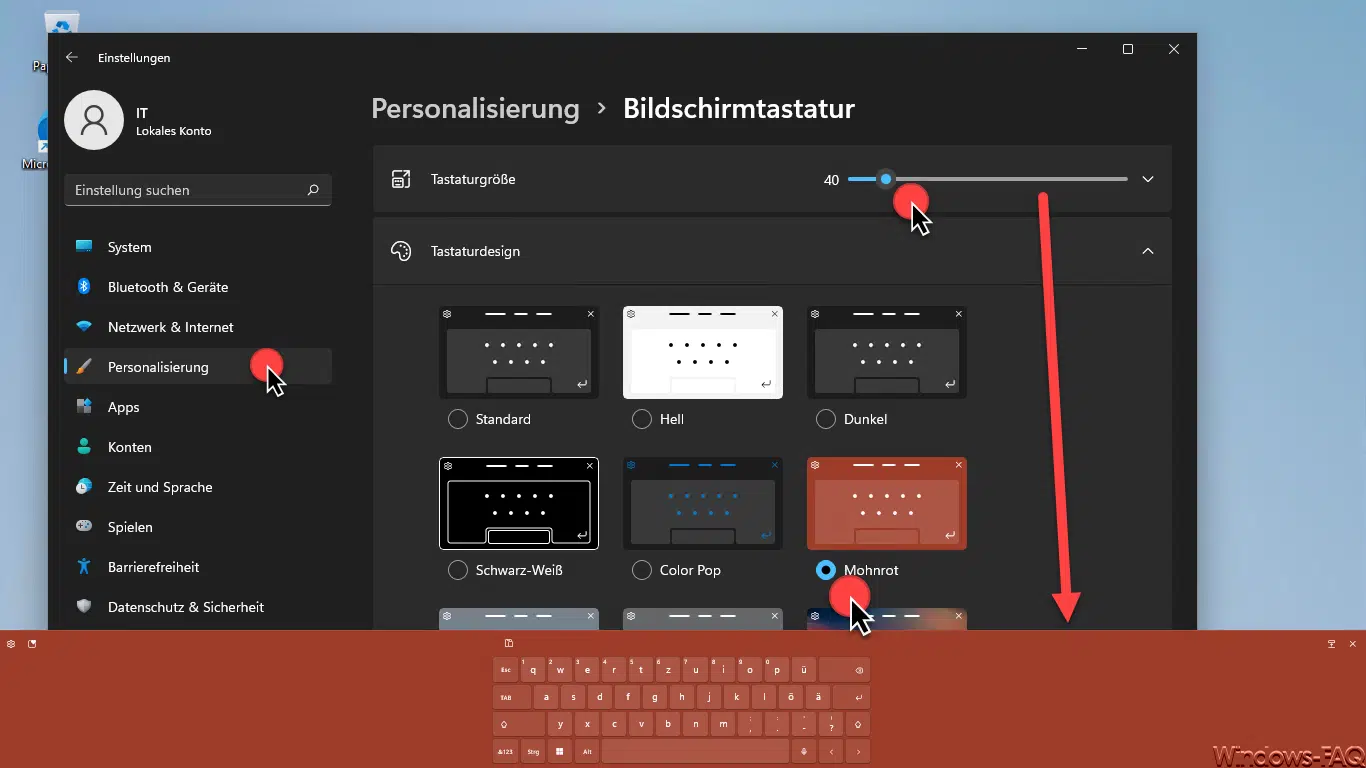




Hallo,
sehr gut beschreiben, danke.
Noch ein wichtiger Zusatz (für Anfänger ;-): der Befehl funktioniert nur, wenn die Ordnernamen keine Leerzeichen enthalten.
„Wie kann ich eine Ordnerstruktur kopieren, ohne dass die darin enthaltenen Dateien nicht mit kopiert werden?“
Hier hat Euch die doppelte Verneinung einen Streich gespielt. Bitte das „nicht“ weglassen, sonst wird das Gegenteil ausgesagt.
Freundliche Grüße
Jürgen Schiebert.